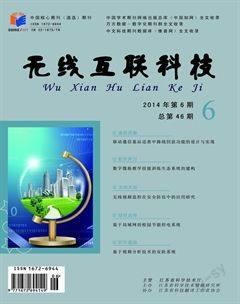如何加快电脑硬盘读写速度
高见斌
摘要:电脑在使用过程中,经常感到很慢,很大程度上就是硬盘读写速度慢。笔者从软、硬件两方面,剖析了主要原因,提出了解决办法。
关键词:硬盘;读写速度 电脑在使用过程中,经常发觉读写磁盘的时候很卡,那么造成硬盘读写速度慢的原因有哪些?如何加快电脑硬盘读写速度呢?
1软件方面
1.1 设定虚拟内存
所有运行的程序都需要经过内存来执行,如果执行的程序很大或很多,就会占据大量内存。为了解决这个问题,Windows运用了虚拟内存技术,即拿出一部分硬盘空间来充当内存。一般Windows预设的是由系统自行管理虚拟内存,它会因应不同程序所需而自动调整大小。但这样的变大缩小会给系统带来额外的负担,令系统运行变慢。用户最好自定虚拟内存的最小值和最大值,避免经常变换大小。要设定虚拟内存,在“我的电脑”上按右键选择“属性”,在“高级”选项里的“性能选项”的对话框中,对“虚拟内存”进行设置。
1.2 桌面图标太多影响速度
Windows每次启动并显示桌面时,都需要逐个查找桌面快捷方式图标并加载它们。图标越多,所花费的时间就越多。有些杀毒软件提供了系统启动扫描功能,这也会耗费非常多的时间。其实如果已经打开了杀毒软件的实时监视功能,那么启动时扫描系统就显得有些多余,可将这项功能禁止。将不常用的桌面图标放到一个专门的文件夹中或者干脆删除。
1.3 ADSL导致的启动变慢
默认情况下Windows XP在启动时会对网卡等网络设备进行自检,如果发现网卡的IP地址等未配置好就会对其进行设置,这可能是导致系统启动变慢的真正原因。这时可以打开“本地连接”属性菜单,双击“常规”项中的“Internet协议”,打开“TCP/IP属性”菜单。将网卡的IP地址配置为一个在公网中尚未使用的地址,如192.168.1.X,X取介于2~255之间的值,子网掩码设置为255.255.255.0,默认网关和DNS可取默认设置。
1.4 删除随机启动程序
随机启动程序就是在开机时加载的程序。随机启动程序不但拖慢开机速度,而且占用计算机资源。如果要删除随机启动程序,可去“启动”清单中删除。但有些软件是不能在“启动”清单中删除的,可以在“运行”中输入Msconfig,调用“系统配置实用程序”,终止系统随机启动程序。
1.5 把Windows变得更苗条
Windows系统庞大,并且随着每天的操作,如安装新软件、加载运行库等等,使得它变得更加庞大。而更为重要的是,变大的不仅是它的目录,还有它的注册表和运行库。即使卸载了某个程序,可它使用的DLL文件仍然会存在。因而随着使用日久,Windows启动和退出时需要加载的DLL动态链接库文件越来越大,系统运行速度自然也就越来越慢了。这时我们就需要使用一些彻底删除DLL的程序,它们可以使Windows恢复苗条的身材。如能每隔一段时间重装一遍Windows,更有效。
2硬件方面
2.1 Windows自行关闭硬盘DMA模式
硬盘使用DMA模式相比以前的PIO模式,传输的速度要快2~8倍。但系统有时会自行关闭硬盘的DMA模式,自动改用PIO模式运行。这就造成硬盘性能陡然下降,最明显的现象是:系统启动速度和读盘速度明显变慢。出现以上问题时,查看硬盘的DMA模式是不是被Windows 系统自行关闭了。查看方法:
⑴双击“管理工具”,然后双击“计算机管理”
⑵单击“系统工具”,然后单击“设备管理器”
⑶展开“IDE ATA/ATAPI 控制器”节点
⑷双击“主要IDE控制器”
2.2 CPU风扇是否正常运转
当CPU风扇转慢时,散热效果差,CPU的温度就会升高。为了保护CPU的安全,CPU会自动降低运行频率,从而导致计算机运行速度变慢。可用监测软件测试CPU温度,一旦发现其温度偏高,就要打开机箱,查看CPU风扇是否正常转动,如转动慢,可更换。
2.3 是否使用了磁盘压缩
使用NTFS文件系统,在存储数据时可以将簇内部的空余位置利用起来,称之为磁盘压缩,这样可以节省存储数据占用的空间,其坏处就是影响磁盘的读写速度,造成系统速度变慢。检测是否使用了“磁盘压缩”,具体操作是在“我的电脑”上点击鼠标右键,从弹出的菜单选择“属性”选项,来检查驱动器的属性。
2.4 网卡造成的影响
如果设置不当,网卡也会明显影响系统启动速度。如果电脑连接在局域网内,安装好网卡驱动程序后,默认情况下系统会自动通过DHCP来获得IP地址,但大多数的局域网并没有DHCP服务器。因此,如果用户设置成“自动获得IP地址”,系统在启动时就会不断在网络中搜索DHCP服务器,直到获得IP地址或超时,这就延长了启动时间。因此局域网用户最好为自己的电脑指定静态IP地址。
2.5 文件夹和打印机共享
安装了Windows XP专业版的电脑常会出现启动非常慢的情况,有时候给人死机的感觉,登录系统后,桌面也不出现,电脑就像停止反应,1分钟后才能正常使用。这是由于使用了Bootvis.exe程序后,其中的Mrxsmb.dll文件为电脑启动添加了67秒的时间。要解决这个问题,只要停止共享文件夹和打印机即可。選择“开始→设置→网络和拨号连接”,右击“本地连接”,选择“属性”,在打开的窗口中取消“此连接使用下列选定的组件”下的“Microsoft 网络的文件和打印机共享”前的复选框,重启电脑即可。
2.6 断开不用的网络驱动器
为了减少Windows必须重建的网络连接数目,建议将一些不需要使用的网络驱动器断开。进入“我的电脑”,右击已经建立映射的网络驱动器,选择“断开”即可。
2.7 缺少足够的内存
Windows的优点之一就是多线性、多任务,系统利用CPU来进行分时操作,以便同时做多件事情。但多任务操作对机器提出更高的要求,比如需要容量更大的内存。如果内存不够用,系统就会自动把硬盘空间来虚拟内存,用于运行程序和储存交换文件以及各种临时文件。由于硬盘是机械结构,而内存是电子结构,它们两者之间的速度相差好几个数量级,因而使用硬盘来虚拟内存,将导致程序运行的速度大幅降低。
2.8 硬盘空间不足
电脑用的时间越长,Windows目录下的文件数目越来越多,加之现在的软件越做越大,再加上一些系统产生的临时文件、交换文件,所有这些都会使得硬盘可用空间变小。当硬盘的可用空间小到一定程度时,就会造成系统的交换文件、临时文件缺乏可用空间,降低了系统的运行效率。更为重要的是频繁地在硬盘上安装、删除软件数据,使得硬盘的可用空间变得支离破碎,因此系统在存储文件时常常没有按连续的顺序存放,这将导致系统存取文件时频繁移动磁头,极大地降低了系统的运行速度。
[参考文献]
[1]刘瑞新.计算机组装与维护教程[M].北京:机械工业出版社,2009.
[2]郑平.计算机组装与维护应用教程[M].北京:人民邮电出版社,2010.